1、首先,打开excel,建立一级和二级菜单列表,一级位置在表头。
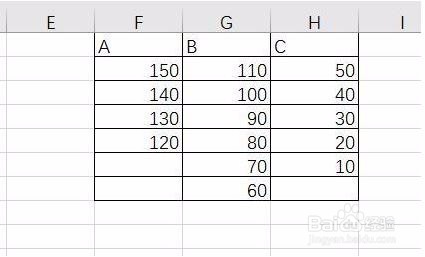
2、接着选择设置区域,点击“数据”——“数据有效性”,在此项设置中选择“序列”,数据来源为F1:H1区域。

3、然后点击右下角的“确定”,这样一级下拉菜单就生成了。

4、然后建立二级联动下拉菜单,点击“公式”——“根据所选内容创建”,在弹窗中选择“首行”。

5、接着选择设置区域,和一级菜单方法一样,点击“墙绅褡孛数据”——“数据有效性”,在设置中选择“序列”,然后选择在来源处输入“=INDIRECT(A1)”。
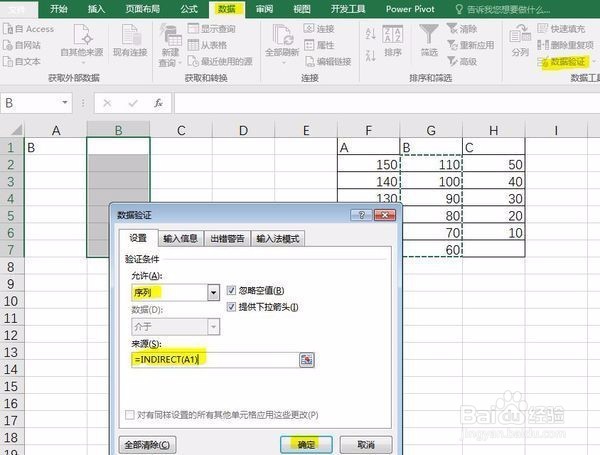
6、点击右下角的“确定”,这样二级联动下拉菜单就生成了。

